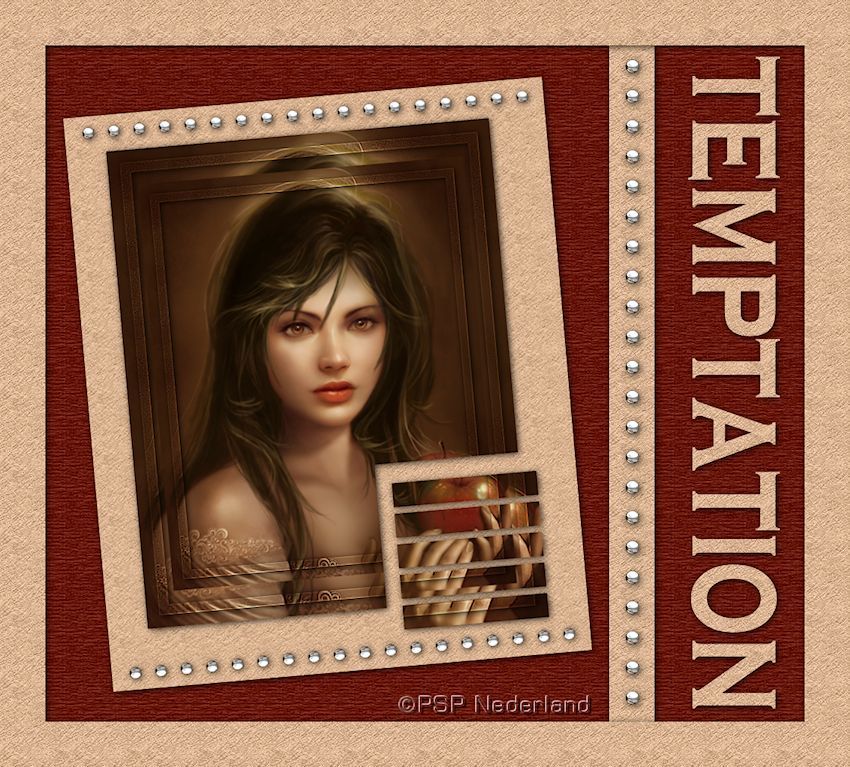
Benodigdheden:
Een verticaal plaatje/foto van minimaal 750 pixels hoogte
De plaatjes bij de les komen van:
http://dark-spider.deviantart.com
Filter:
Filters Unlimited 2.0
Selectie:
vera_temptation
Plaatjespenseel:
Metalen tube
Materialen
Zet de selectie in de map Selecties van Mijn PSP Bestanden
Veel plezier met de les!
01. Open je plaatje/foto.
Bewerken – Kopiëren.
02. Gereedschap Pipet – Kies een lichte voor- en een donkere achtergrondkleur uit je plaatje.
03. Open een nieuwe transparante afbeelding van 600 x 750 pixels.
04. Selecties – Alles selecteren.
05. Bewerken – Plakken in selectie.
06. Selecties – Wijzigen – Inkrimpen – Aantal pixels: 20.
07. Selecties – Wijzigen – Selectieranden selecteren – Binnen – Anti-alias: Aangevinkt – Randbreedte: 15.
08. Effecten – 3D-effecten – Slagschaduw met onderstaande instellingen:
Verticaal en Horizontaal: 2 – Dekking: 75 – Vervaging: 15 – Kleur: Zwart.
09. Effecten – Randeffecten – Sterker accentueren.
10. Selecties – Niets selecteren.
11. Lagen – Dupliceren.
12. Afbeelding – Formaat wijzigen – 85% - Nieuwe resolutie met: Intelligent.
Formaat van alle lagen wijzigen: Niet aangevinkt.
13. Lagen – Samenvoegen – Zichtbare lagen samenvoegen.
14. Afbeelding – Doekgrootte – Nieuwe afmetingen: 750 x 900 pixels – Plaatsing: Midden.
15. Gereedschap Zoomen – 80%.
16. Gereedschap Selectie – Aangepaste selectie met onderstaande instellingen:
Boven: 600 – Links: 450 – Rechts: 675 – Onder: 825.
17. Bewerken – Knippen.
18. Gereedschap Verplaatsen – Zet de afbeelding linksboven in de hoek, blijf één hokje van de
kanten af.
19. Selecties – Selectie laden/opslaan – Selectie laden vanaf schijf – Kies: vera_temptation
met onderstaande instellingen:
Luminantie van bron – Selectie vervangen: Aangevinkt.
20. Lagen – Nieuwe rasterlaag.
21. Bewerken – Plakken in selectie.
22. Selecties – Niets selecteren.
23. Zet je geknipte stukje een klein stukje van je plaatje af. (zie voorbeeld)
24. Lagen – Samenvoegen – Omlaag samenvoegen.
25. Bewerken – Knippen.
26. Gereedschap Vlakvulling – Afstemmingsmodus: Geen – Vul de laag met de voorgrondkleur.
27. Effecten – Insteekfilters – Filters Unlimited 2.0 met onderstaande instellingen:
Links: Paper Textures – Rechts: Filter Paper – Instellingen: Standaard.
28. Bewerken – Plakken als nieuwe laag.
29. Effecten – 3D-effecten – Slagschaduw – Instellingen staan goed.
30. Lagen – Samenvoegen – Omlaag samenvoegen.
31. Lagen – Nieuwe rasterlaag.
32. Lagenpalet – Zet Samengevoegd op slot.
33. Gereedschap Plaatjespenseel – Kies: Metalen tube met onderstaande instellingen:
Schaal: 20 – Stap: 200 – Plaatsingsmodus: Ononderbroken – Selectiemodus: Willekeurig.
Zet een metalen tube links, twee hokjes van de boven- en linkerkant af, houd de ‘Shift’ toets
ingedrukt en zet nog een metalen tube op dezelfde lijn aan de rechterkant, blijf ook hier twee
hokjes van de kanten af. (nu heb je een rijtje metalen tubes)
34. Lagenpalet – Haal Samengevoegd weer van slot af.
35. Gereedschap Verplaatsen – Zet het rijtje met metalen tubes netjes boven in de afbeelding neer.
36. Lagen – Dupliceren.
37. *Script – Omdraaien.
*In lagere versies is dit: Afbeelding – Omdraaien.
38. Lagen – Samenvoegen – Omlaag samenvoegen.
39. Effecten – 3D-effecten – Slagschaduw – Instellingen staan goed.
40. Lagen – Samenvoegen – Omlaag samenvoegen.
41. Afbeelding – Formaat wijzigen – Instellingen staan goed. (zoals bij punt 12)
42. Afbeelding – Vrij roteren – Richting: Links – Aantal graden: Vrij: 5.
43. Effecten – 3D-effecten – Slagschaduw – Instellingen staan goed.
44. Lagen – Nieuwe rasterlaag.
45. Gereedschap Vlakvulling – Vul de laag met de achtergrondkleur.
46. Effecten – Insteekfilters – Filters Unlimited 2.0 met onderstaande instellingen:
Links: Paper Textures – Rechts: Hemp Paper 1 – Instellingen: Standaard.
47. Lagen – Schikken – Omlaag.
48. Afbeelding – Randen toevoegen – Symmetrisch: Niet aangevinkt – Voorgrondkleur met
onderstaande instellingen:
Boven, Links en Onder: 0 – Rechts: 60.
49. Afbeelding – Randen toevoegen – Achtergrondkleur – Rechts: 200 – Overige instellingen staan goed.
50. Toverstaf – Modus: Vervangen - Afstemmingsmodus: RGB-waarde – Tolerantie: 0.
Aaneengesloten: Aangevinkt - Doezelen: 0 – Anti-alias: Aangevinkt – Buiten.
Selecteer het gedeelte in de achtergrondkleur.
51. Effecten – Insteekfilters – Filters Unlimited 2.0 – Instellingen staan goed.
52. Selecteer nu het gedeelte in de voorgrondkleur.
53. Effecten – Insteekfilters – Filters Unlimited 2.0 met onderstaande instellingen:
Links: Paper Textures – Rechts: Filter Paper – Instellingen: Standaard.
54. Effecten – 3D-effecten – Slagschaduw – Instellingen staan goed.
55. Selecties – Niets selecteren.
56. Lagen – Nieuwe rasterlaag.
57. Gereedschap Plaatjespenseel – Instellingen staan goed.
Zet een lijn met metalen tubes van boven naar beneden op de lichte rand. (zie voorbeeld)
58. Effecten – 3D-effecten – Slagschaduw – Instellingen staan goed.
59. Afbeelding – Linksom roteren.
60. Materialen – Draai de kleuren om.
61. Gereedschap Tekst – Neem een robuust font – Dikte streek: 0 - Anti-alias: Scherp – Maken als: Vector.
Typ je tekst en plaats deze over de hele breedte van je afbeelding.
62. Lagen – Omzetten in rasterlaag.
63. Afbeelding – Rechtsom roteren.
64. Effecten – Insteekfilters – Filters Unlimited 2.0 – Instellingen staan goed.
65. Effecten – 3D-effecten – Slagschaduw – Instellingen staan goed.
66. Lagen – Nieuwe rasterlaag.
67. Gereedschap Plaatjespenseel – Stempel je watermerk.
68. Selecties – Alles selecteren.
69. Afbeelding – Randen toevoegen – 60 pixels – (lichte) Achtergrondkleur – Symmetrisch: Aangevinkt.
70. Selecties – Omkeren.
71. Effecten – Insteekfilters – Filters Unlimited 2.0 – Instellingen staan goed.
72. Effecten – 3D-effecten – Slagschaduw – Instellingen staan goed.
73. Selecties – Niets selecteren.
74. Lagen – Samenvoegen – Alle lagen samenvoegen. (anders hou je een rasterlaag)
75. Afbeelding - Formaat wijzigen – 850 pixels breedte.
76. Bestand – Exporteren – JPEG-optimalisatie.
Deze les is geschreven voor PSP Nederland door Vera en niets mag worden overgenomen
in gedeeltes of in zijn geheel zonder schriftelijke toestemming. Kornetvs 25 januari 2014.
Hier nog een voorbeeld:
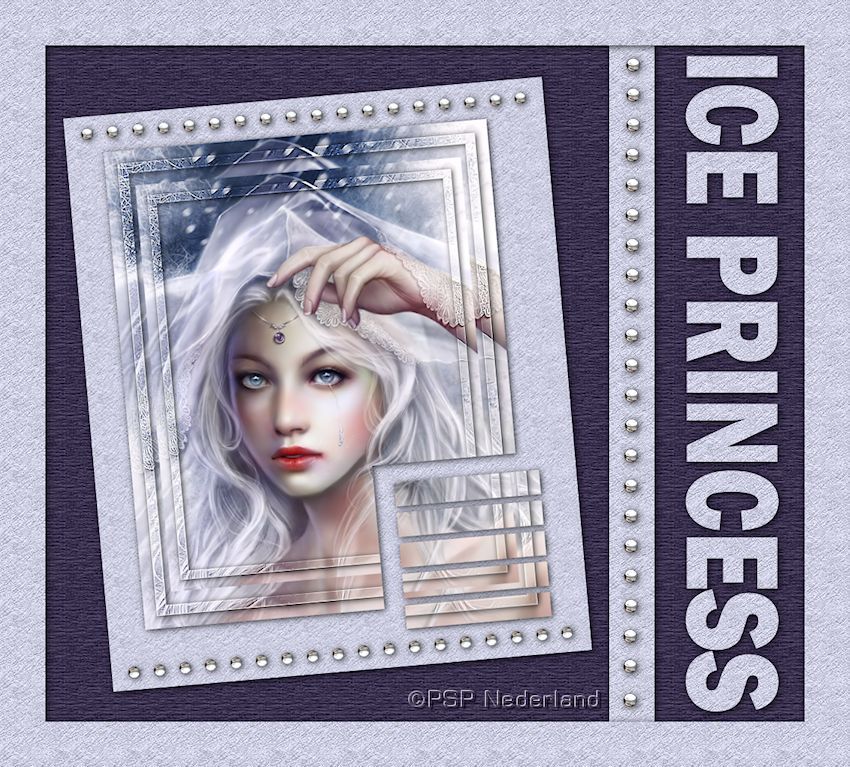

Geen opmerkingen:
Een reactie posten